Automatizovaný systém velení a řízení pro malé jednotky. Automated command and control system for the small units
|
|
|
- Blažena Burešová
- před 9 lety
- Počet zobrazení:
Transkript
1 Univerzita obrany Fakulta ekonomiky a managementu Katedra vojenského managementu a taktiky Softwarová dokumentace Automatizovaný systém velení a řízení pro malé jednotky Automated command and control system for the small units Autoři: mjr. Ing. Jan MAZAL, Ph.D. mjr. doc. Ing. Petr STODOLA, Ph.D. Brno 2012
2 Obsah 1. Popis systému Technické požadavky na systém Ovládací prvky aplikace a uživatelské rozhraní Mapový podklad Položky hlavní nabídky... 7 Kamera... 7 Přijaté zprávy... 8 Odeslané zprávy... 9 Napsat zprávu... 9 Info Mapy Signály Poplachy Stavový panel Rozšířené možnosti pro úroveň velitele družstva... 15
3 1. Popis systému Automatizovaný systém velení a řízení slouží pro velitele a příslušníky malých jednotek. Jedná se o systém určený pro modulární bojový komplet vojáka 21. století. Systém umožňuje integraci vojáka do struktury digitalizovaného bojiště prostřednictvím dvou nezávislých datových radiových sítí s podporou automatické retranslace dat a poskytuje tak vojákům komplexní přehled o současné situaci na bojišti. Systém pracuje s podrobnými digitálními topografickými mapami, umožňuje uživatelům přijímat a odesílat formalizované zprávy, digitalizovanou hlasovou komunikaci i digitální přenos videa z kamerového systému uživatelů v reálném čase. Systém dále poskytuje veliteli přehled o stavu a situaci podřízených v reálném čase a nabízí možnost jejich snadného úkolování a vytváření plánu úkolů. Systém podporuje proces rozhodování velitele a poskytuje několik aplikací pro optimalizaci taktických úloh. Po dílčích úpravách je systém možné využít i pro další ozbrojené složky. Celý systém se skládá ze dvou částí: 1. Technické vybavení modulárního bojového kompletu vojáka 21. století (MBK V21). 2. Kompletní softwarová podpora systému. Součástí této dokumentace je především příručka k softwarovému vybavení MBK V21 a popis jednotlivých funkcí a ovládacích prvků systému. Softwarová aplikace je vytvořena v programovacím jazyce C++ s využitím principů objektově orientovaného programování. 2. Technické požadavky na systém Technické vybavení systému modulárního bojového kompletu vojáka 21. století (MBK V21) obsahuje velké množství hardwarových prvků a zařízení, které jsou propojeny do jednoho celku. Základem je řídící jednotka, která odpovídá za správný chod celého systému. Kompletní konfigurace MBK V21 je následující: 1) Řídící jednotka 1 ks 2) Akumulátorový zdroj (AKB) 2 ks 3) Propojovací kabel mezi řídící jednotkou a AKB 1 ks 4) Anténa A 1 ks 5) Anténa B 1 ks 6) Přilbová sestava 1 spr - TV kamera 1 ks - Popruh s úchytem pro TV kameru 1 ks - Popruh se zobrazovačem a kabeláží 1 ks 7) Ovladač A s propojovacím kabelem 1 ks 8) Ovladač B verze I 1 ks 9) Ovladač B verze II 1 ks 10) Přijímač ovladače B 1 ks 11) Ovladač C s kabeláží 1 ks 12) Ovládací panel terminálu velitele 1 ks
4 13) Modul GPS 1 ks 14) Bezdrátový modul pro OSS (osobní stavový subsystém) 1 ks 15) Hrudní pás OSS 1 ks 16) Nosný subsystém (taktická vesta) 1 ks 17) Nabíječka AKB 1 ks 18) Adaptér pro nabíječku AKB 1 ks 19) Nabíječka ovladače B verze II 1 ks 20) Kabel pro propojení řídící jednotky a akviziční jednotky 1 ks Na obrázku 1 jsou některé z výše uvedených prvků zachyceny. Obrázek 2 dále zachycuje základní blokové schéma celého systému. Obrázek 1: Dílčí prvky MBK V21
5 Obrázek 2: Základní blokové schéma MBK V21 3. Ovládací prvky aplikace a uživatelské rozhraní Uživatelský software MBK V21 (dále jen SW aplikace) je rozdělen na dvě úrovně: Voják příslušník sesednutého družstva (nainstalováno na řídící jednotce MBK V21), Velitel velitel družstva (nainstalováno na terminálu velitele). Následující popis SW aplikace je společný pro obě úrovně, kapitola 4 dále uvádí rozšířené možnosti pro úroveň velitele družstva. Spuštění SW aplikace se provede automaticky po zapnutí řídící jednotky na taktické vestě (úroveň Voják), popř. po zapnutí terminálu velitele (úroveň Velitel). Ovládání SW aplikace se děje pomocí ovladače A na ruce, popř. pomocí ovladače B na zbrani (úroveň Voják) a pomocí ovládacího panelu terminálu velitele (úroveň Velitel). Okno SW aplikace (viz obrázek 3) se skládá ze tří základních částí (jednotlivé části budou postupně popsány v následujících podkapitolách):
6 mapový podklad, panel s položkami hlavní nabídky, stavový panel. Obrázek 4: Základní okno SW aplikace 3.1 Mapový podklad K dispozici jsou následující typy mapových podkladů (viz obrázek 5): Ortofoto letecký snímek. Mapa klasická mapa s bílým podkladem, na které jsou znázorněny vrstevnice, cesty atd. Mix letecký snímek s prosvícenými údaji (cesty, vrstevnice, ) z klasické mapy. Obrázek 5: Jednotlivé typy mapových zobrazení Výše uvedené typy mapových podkladů lze volit v následujících rozměrech: 1200 m x 1200 m a 600 m x 600 m. Na zvoleném mapovém podkladu jsou pomocí standardizovaných taktických značek
7 znázorněny polohy a zařazení jednotlivých členů družstva, nepřátelských objektů atd. Dále jsou na mapovém podkladu znázorněny polohy cílů, hranice působnosti, nadefinované cesty s uzlovými body apod. Značení vztahující se k nepřátelským jednotkám je zobrazeno červeně. Značky členů družstva jsou zobrazeny modře a jsou očíslovány (velitel = 0, sytě modrá značí vlastní polohu). Značka např. >4 min znamená, že po dobu 4 minut nebyla od daného člena družstva aktualizována jeho poloha. V horní levé části mapového podkladu je zobrazeno jméno aktuálně vybraného člena družstva a jeho GPS souřadnice jeho značka na mapovém podkladu je červeně zarámována. Velitel družstva (jeho značka na mapovém podkladu má číslo 0 ) má v pravém dolním rohu mapového podkladu navíc zobrazenu zjednodušenou formu Zařazovacího sešitu, který podává souhrnnou informaci o stavech ostatních členů družstva. Blikající ikona nad Zařazovacím sešitem signalizuje příjem výzvy od ostatních členů družstva (zelená = výzva, oranžová = naléhavá výzva, červená = SOS) viz obrázek Položky hlavní nabídky Obrázek 6: Signalizace příjmu výzvy od ostatních členů družstva Hlavní nabídka se nachází v levé části obrazovky a obsahuje následující položky, které budou v této kapitole podrobněji popsány: Kamera; Přijaté zprávy; Odeslané zprávy; Napsat zprávu; Info; Mapy; Signály; Poplachy. Kamera Nabídka umožňuje ovládání kamerového systému viz obrázek 7. Uživatelé na úrovni příslušníka družstva mohou vybrat z nabídky pouze položku Reset kamery, která zabezpečí reset obrazu. Velitel družstva má potom možnost zvolit jednoho ze svých podřízených a zobrazit na svém terminálu obraz z jeho kamery (viz obrázek 7) v reálném čase.
8 Obrázek 7: Zobrazení obrazu TV kamery vybraného člena družstva Přijaté zprávy Položka umožňuje zobrazení příchozích zpráv. Po výběru a potvrzení přijaté zprávy se v levém horním rohu mapového podkladu zobrazí obsah zprávy (viz obrázek 8). Pokud byl ke zprávě přiložen snímek z TV kamery, zobrazí se tento snímek v levém dolním rohu mapového podkladu. Obrázek 8: Zobrazení obsahu přijaté zprávy
9 Odeslané zprávy Práce s položkou a zobrazení odeslané zprávy je analogické jako u položky Přijaté zprávy. Jedná o zprávy, které člen družstva odeslal veliteli nebo ostatním členům družstva (viz obrázek 9). Zeleně označená zpráva znamená, že byla doručena. Červeně označená zpráva znamená, že zatím nebyla doručena. Napsat zprávu Obrázek 9: Zobrazení obsahu odeslané zprávy Položka umožňuje vytvoření formalizované zprávy. Zobrazí se formulář, pomocí kterého se definuje obsah zprávy (viz obrázek 10). Tvorba zprávy se vytváří postupně zleva doprava volbou v daném sloupci pohyb mezi sloupci se děje pomocí šipky doprava/doleva. Pohyb ve sloupci se děje pomocí šipky nahoru/dolů. Potvrzení výběru položky v jednotlivých sloupcích se děje pomocí šipky doprava. Odeslání zprávy se provede stiskem potvrzovacího tlačítka na ovladači. Komu? volba adresáta zprávy (velitel, voják č. 1-7, oběžník = všichni). Aktivní členové družstva (je možno s nimi navázat spojení) jsou zobrazeni tučně ostatní jsou zobrazeni šedě. Co? udává typ objektu (tank, voják, ) nepřátelské objekty jsou zobrazeny červeně, neidentifikovatelné objekty jsou zobrazeny zeleně. Kolik? udává počet objektů (1, 2, prapor, atd.). Kde? umožňuje lokalizaci objektu: o Vlastní souřadnice odesílatele zprávy, o Kříž souřadnice aktuální polohy kříže na mapovém podkladu, o Akvizice (pouze u velitele družstva) souřadnice cíle získané akvizicí. Kdy? udává čas (teď, před 5 minutami, ), kdy byl objekt spatřen.
10 Jak? udává, jak se objekt chová (vyčkává, útočí, ). Poznámka umožňuje přidání fotky z TV kamery odesílatele zprávy (položka Foto vytvořené foto se zobrazí pod formulářem pro vytvoření zprávy). Info Obrázek 10: Pracovní okno s formulářem umožňující vytvoření zprávy Položka poskytuje uživateli některé základní informace: Puls Akt. El. (Puls aktivního elementu) zobrazuje aktuální puls vybraného člena družstva. Bojový rozkaz přes mapový podklad se zobrazí text bojového rozkazu (viz obrázek 11). Viditelnost zobrazí viditelnost z daného bodu na mapovém podkladu (viz obrázek 12). Měření vzdálenosti zobrazení vzdálenosti dvou bodů na mapovém podkladu (Real vzdálenost zohledňující výšku terénu, Direct vzdálenost vzdušnou čarou) viz obrázek 13. Akvizice (pouze u velitele družstva) je-li k řídící jednotce připojena akviziční jednotka (např. LEICA VECTOR), je možno po výběru této položky provádět lokalizaci vybraného cíle pomocí akviziční jednotky. Na mapovém podkladu jsou zobrazeny naměřené hodnoty: dálka, azimut, elevace a souřadnice UTM viz obrázek 14. Zařazovací sešit (pouze u velitele družstva) zobrazuje stavové informace jednotlivých členů družstva viz obrázek 15.
11 Obrázek 11: Zobrazení bojového rozkazu Obrázek 12: Zobrazení viditelnosti z daného bodu
12 Obrázek 13: Zobrazení vzdálenosti dvou bodů Obrázek 14: Zobrazení informací o měřeném cíli
13 Obrázek 15: Zařazovací sešit Mapy Položka umožňuje výběr typu a rozměru mapového podkladu a vkládání jednotek do zvoleného mapového podkladu. Příkaz Vlož jednotku slouží k vkládání taktických značek jednotek do mapového podkladu (viz obrázek 16). Vlastní jednotky = modrá barva, nepřátelské jednotky = červená barva. Obrázek 16: Vložení taktických značek jednotek
14 Signály Tato položka umožňuje vyslání/odvolání předdefinovaného signálu všem členům družstva (viz obrázek 17). Znění těchto signálů je možno nakonfigurovat před vlastním vysazením družstva. Poplachy Obrázek 17: Odeslání vybraného signálu ze seznamu předefinovaných signálů Tato položka umožňuje vyslání/odvolání standardizovaného poplachu/nebezpečí (viz obrázek 18). Znění těchto poplachů je dáno normativním dokumentem STANAG. Obrázek 18: Odeslání a zobrazení poplachu
15 3.3 Stavový panel Stavový panel se nachází v levé dolní části obrazovky (viz obrázek 19) a poskytuje následující informace: Souřadnice (UTM) kříže na mapovém podkladu viz obrázek 19, pozice 1. Aktuální čas viz obrázek 19, pozice 2. Stav nabití AKB (pouze úroveň Voják ) v závislosti na stavu nabití AKB se mění barva ikony baterie a její zbývající provozuschopnost v hodinách (zelená, oranžová, červená) viz obrázek 19, pozice 3. Hodnota vlastní tepové frekvence ( pouze úroveň Voják ) viz obrázek 19, pozice 4. Obrázek 19: Stavový panel 4. Rozšířené možnosti pro úroveň velitele družstva Jedná se o nástavbu, která je nainstalována pouze na terminálu velitele družstva a umožňuje mu definovat taktickou situaci a rozesílat ji ostatním členům družstva (viz obrázek 20). Předpokládá se, že tato činnost bude provozována např. ve vozidle, v krytu atd. před vlastním vysazením družstva. Ovládání SW aplikace se děje pomocí ovládacího panelu terminálu velitele. Obrázek 20: Okno SW aplikace úroveň Velitel
16 Nástavba se ve srovnání s úrovní pro příslušníky družstva liší tím, že na horním kraji mapového podkladu je panel s tlačítky, které umožňují definování taktické situace a její odeslání. Popis jednotlivých ovládacích prvků panelu: Zobrazení Zařazovacího sešitu, který ukazuje stavové informace jednotlivých členů družstva viz obrázek 15. Definování cesty jednotlivým členům družstva. Zobrazení informativního textu rozkazu nad mapovým podkladem. Definování uzlových bodů oblasti působnosti. Definování hranice oblasti působnosti. Zobrazení viditelnosti ze zvoleného bodu na mapovém podkladu. Lámání hran hranic oblasti působnosti, mazání uzlových bodů oblasti působnosti a mazání cílů. Definování času dosažení bodu cesty a zájmového sektoru. Měření vzdálenosti dvou bodů (Real zohledňuje výšku terénu, Direct vzdálenost vzdušnou čarou) viz obrázek 13. Akvizice cíle pomocí připojené akviziční jednotky viz obrázek 14. Definování cílů. Odeslání vytvořené taktické situace všem členům družstva.
UZ modul VVISION poslední změna 1. 3. 2013
 UZ modul VVISION poslední změna 1. 3. 2013 Obsah 1 Základní popis... - 2-1.1 Popis aplikace... - 2-1.2 Zdroje obrazových dat... - 2-1.3 Uložení dat... - 2-1.4 Funkcionalita... - 2-1.4.1 Základní soubor
UZ modul VVISION poslední změna 1. 3. 2013 Obsah 1 Základní popis... - 2-1.1 Popis aplikace... - 2-1.2 Zdroje obrazových dat... - 2-1.3 Uložení dat... - 2-1.4 Funkcionalita... - 2-1.4.1 Základní soubor
Externí zařízení. Uživatelská příručka
 Externí zařízení Uživatelská příručka Copyright 2007 Hewlett-Packard Development Company, L.P. Windows je ochranná známka Microsoft Corporation registrovaná v USA. Informace uvedené v této příručce se
Externí zařízení Uživatelská příručka Copyright 2007 Hewlett-Packard Development Company, L.P. Windows je ochranná známka Microsoft Corporation registrovaná v USA. Informace uvedené v této příručce se
MAWIS. Uživatelská dokumentace
 MAWIS Uživatelská dokumentace Verze 27-11-2008 OBSAH OBSAH... 2 1) O MAPOVÉM SERVERU... 3 2) POTŘEBNÁ NASTAVENÍ... 3 Hardwarové požadavky... 3 Softwarové požadavky... 3 Nastavení Internet Exploreru:...
MAWIS Uživatelská dokumentace Verze 27-11-2008 OBSAH OBSAH... 2 1) O MAPOVÉM SERVERU... 3 2) POTŘEBNÁ NASTAVENÍ... 3 Hardwarové požadavky... 3 Softwarové požadavky... 3 Nastavení Internet Exploreru:...
Uživatelský manuál mobilní aplikace My Connected Car
 Zákaznická linka: +420 840 181 181 Uživatelský manuál mobilní aplikace My Connected Car Datum: 22.12.2015 Verze: 1.00 1. OBSAH 1. OBSAH...2 2. APLIKACE MY CONNECTED CAR...3 3. OVLÁDÁNÍ APLIKACE...4 3.1
Zákaznická linka: +420 840 181 181 Uživatelský manuál mobilní aplikace My Connected Car Datum: 22.12.2015 Verze: 1.00 1. OBSAH 1. OBSAH...2 2. APLIKACE MY CONNECTED CAR...3 3. OVLÁDÁNÍ APLIKACE...4 3.1
Interaktivní mapy ÚAP Uživatelská příručka
 Interaktivní mapy ÚAP Uživatelská příručka Verze: 1.0 Podpora: GEOREAL spol. s r.o. http://www.georeal.cz email: podpora@georeal.cz Hot-line: 373 733 456 Běhové prostředí: Microsoft Internet Explorer,
Interaktivní mapy ÚAP Uživatelská příručka Verze: 1.0 Podpora: GEOREAL spol. s r.o. http://www.georeal.cz email: podpora@georeal.cz Hot-line: 373 733 456 Běhové prostředí: Microsoft Internet Explorer,
MAPOVÉ OKNO GSWEB. Nápověda. Pohyb v mapovém okně Výběr v mapovém okně. Panel Ovládání Panel Vrstvy. Tisk Přehledová mapa Redlining Přihlásit jako
 GSWEB Nápověda 1. Mapové okno Pohyb v mapovém okně Výběr v mapovém okně 2. Ovládací panel a panel vrstev Panel Ovládání Panel Vrstvy 3. GSWeb - roletové menu Tisk Přehledová mapa Redlining Přihlásit jako
GSWEB Nápověda 1. Mapové okno Pohyb v mapovém okně Výběr v mapovém okně 2. Ovládací panel a panel vrstev Panel Ovládání Panel Vrstvy 3. GSWeb - roletové menu Tisk Přehledová mapa Redlining Přihlásit jako
Program MediaLib. Program MediaLib slouží pro automatické skládání reklamních spotů do delších smyček.
 LED Panely SW 2.3.2013, revize 1.0 Platné pro verzi programu 1.04 a vyšší. Program MediaLib Program MediaLib slouží pro automatické skládání reklamních spotů do delších smyček. Určí se celková délka smyčky
LED Panely SW 2.3.2013, revize 1.0 Platné pro verzi programu 1.04 a vyšší. Program MediaLib Program MediaLib slouží pro automatické skládání reklamních spotů do delších smyček. Určí se celková délka smyčky
Microsoft Office Project 2003 Základní informace 1. Úvod Projektem časem zdrojů rozsahem kvalita úkoly souhrnné úkoly podprojektem
 1. Úvod Plánování a řízení projektů není jednoduchou činností. Je třeba sledovat množství souběžně probíhajících či navazujících úloh, sledovat a plánovat finanční zdroje a správně přidělovat lidské či
1. Úvod Plánování a řízení projektů není jednoduchou činností. Je třeba sledovat množství souběžně probíhajících či navazujících úloh, sledovat a plánovat finanční zdroje a správně přidělovat lidské či
JAY Systém Informačně svolávací systém
 JAY Systém Informačně svolávací systém Foto: por. Mgr. Zdenka Štrauchová JAY Systém Systém je úspěšně v provozu v několika krajích ČR již od roku 2008 a umožňuje: Klasické svolání JPO pomocí SMS Hromadné
JAY Systém Informačně svolávací systém Foto: por. Mgr. Zdenka Štrauchová JAY Systém Systém je úspěšně v provozu v několika krajích ČR již od roku 2008 a umožňuje: Klasické svolání JPO pomocí SMS Hromadné
VAR-NET INTEGRAL Manuál správce VNI 5.1 VAR-NET INTEGRAL. verze 0.2. Manuál správce VNI 5.1
 Manuál správce VNI 5.1 verze 0.2 Manuál správce VNI 5.1 VARIANT plus, spol. s.r.o., U Obůrky 5, 674 01 TŘEBÍČ, tel.: 565 659 600 technická linka 565 659 655 (pracovní doba 7:30 15:00) www.variant.cz isb@variant.cz
Manuál správce VNI 5.1 verze 0.2 Manuál správce VNI 5.1 VARIANT plus, spol. s.r.o., U Obůrky 5, 674 01 TŘEBÍČ, tel.: 565 659 600 technická linka 565 659 655 (pracovní doba 7:30 15:00) www.variant.cz isb@variant.cz
WWW.ADAPTIV-MULTIMEDIA.COM
 WWW.ADAPTIV-MULTIMEDIA.COM 1 Obsah Obsah O produktu 3 Schéma zapojení 4 Stručný návod k obsluze 6 Systém 8 Nastavení zvuku 10 Navigace 11 DAB 12 HDMI 14 TV 15 AV vstup 17 USB / SD 18 Přenos souborů 24
WWW.ADAPTIV-MULTIMEDIA.COM 1 Obsah Obsah O produktu 3 Schéma zapojení 4 Stručný návod k obsluze 6 Systém 8 Nastavení zvuku 10 Navigace 11 DAB 12 HDMI 14 TV 15 AV vstup 17 USB / SD 18 Přenos souborů 24
Optimální průzkum zájmového prostoru bezpilotními prostředky
 Univerzita obrany Fakulta ekonomiky a managementu Katedra vojenského managementu a taktiky Softwarová dokumentace Optimální průzkum zájmového prostoru bezpilotními prostředky Unmanned Aerial Vehicles routes
Univerzita obrany Fakulta ekonomiky a managementu Katedra vojenského managementu a taktiky Softwarová dokumentace Optimální průzkum zájmového prostoru bezpilotními prostředky Unmanned Aerial Vehicles routes
INSTALAČNÍ MANUÁL pro aplikaci ihc-mirf
 INSTALAČNÍ MANUÁL pro aplikaci ihc-mirf /apps Obsah Úvod 3 Instalace aplikace do mobilního telefonu s IOS 3 Nastavení 4 Ovládání 10 Úvod Aplikace ihc-mirf (pro mobilní telefony s IOS) jsou určeny k pohodlnému
INSTALAČNÍ MANUÁL pro aplikaci ihc-mirf /apps Obsah Úvod 3 Instalace aplikace do mobilního telefonu s IOS 3 Nastavení 4 Ovládání 10 Úvod Aplikace ihc-mirf (pro mobilní telefony s IOS) jsou určeny k pohodlnému
Špionážní tužka s HD kamerou Manual. (typ - propiska)
 Špionážní tužka s HD kamerou Manual (typ - propiska) Přečtěte si laskavě tento Návod k použití před prvním použitím přístroje. Obsah návodu PŘEČTĚTE SI LASKAVĚ TENTO NÁVOD K POUŽITÍ PŘED PRVNÍM POUŽITÍM
Špionážní tužka s HD kamerou Manual (typ - propiska) Přečtěte si laskavě tento Návod k použití před prvním použitím přístroje. Obsah návodu PŘEČTĚTE SI LASKAVĚ TENTO NÁVOD K POUŽITÍ PŘED PRVNÍM POUŽITÍM
4. SHRNUTÍ VÝSLEDKŮ 12/25
 4. SHRNUTÍ VÝSLEDKŮ Poslední období je vyústěním výzkumných a vývojových aktivit celého projektu. V tomto roce bylo plánováno dosažení většiny zásadních výstupů projektu, které byly na základě přístupů
4. SHRNUTÍ VÝSLEDKŮ Poslední období je vyústěním výzkumných a vývojových aktivit celého projektu. V tomto roce bylo plánováno dosažení většiny zásadních výstupů projektu, které byly na základě přístupů
VLASTOSTI DRUŽICOVÉHO NAVIGAČNÍHO SYSTÉMU GPS-NAVSTAR
 SMĚROVÉ A DRUŽICOVÉ SPOJE Laboratorní úloha č. 1 VLASTOSTI DRUŽICOVÉHO NAVIGAČNÍHO SYSTÉMU GPS-NAVSTAR ZADÁNÍ 1) Seznamte se s modulem přijímače pro příjem a zpracování navigačních signálů systému GPS-Navstar
SMĚROVÉ A DRUŽICOVÉ SPOJE Laboratorní úloha č. 1 VLASTOSTI DRUŽICOVÉHO NAVIGAČNÍHO SYSTÉMU GPS-NAVSTAR ZADÁNÍ 1) Seznamte se s modulem přijímače pro příjem a zpracování navigačních signálů systému GPS-Navstar
Aplikované úlohy Solid Edge
 Aplikované úlohy Solid Edge SPŠSE a VOŠ Liberec Ing. Jana Kalinová [ÚLOHA 36 ÚVOD DO PROSTŘEDÍ SESTAVA A SVAŘENEC] 1 CÍL KAPITOLY. Cílem této kapitoly je co nejrychlejší zorientování se v novém modulu
Aplikované úlohy Solid Edge SPŠSE a VOŠ Liberec Ing. Jana Kalinová [ÚLOHA 36 ÚVOD DO PROSTŘEDÍ SESTAVA A SVAŘENEC] 1 CÍL KAPITOLY. Cílem této kapitoly je co nejrychlejší zorientování se v novém modulu
NÁVOD K POUŽITÍ SET-TOP-BOXU ARRIS VIP 1113
 NÁVOD K POUŽITÍ SET-TOP-BOXU ARRIS VIP 1113 EDERA Group a. s. tel.: 775 212 034 e-mail: porucha@edera.cz web: www.edera.cz Vážení klienti, jsme rádi, že jste si za svého poskytovatele televizních služeb
NÁVOD K POUŽITÍ SET-TOP-BOXU ARRIS VIP 1113 EDERA Group a. s. tel.: 775 212 034 e-mail: porucha@edera.cz web: www.edera.cz Vážení klienti, jsme rádi, že jste si za svého poskytovatele televizních služeb
Digital Video Recorder. Uživatelská příručka V4.0
 Digital Video Recorder Uživatelská příručka V4.0 Prohlášení: Copyright 2014 Bez písemného souhlasu společnosti, nemůže žádná společnost či jednotlivec, kopírovat část nebo celý obsah této příručky a šířit
Digital Video Recorder Uživatelská příručka V4.0 Prohlášení: Copyright 2014 Bez písemného souhlasu společnosti, nemůže žádná společnost či jednotlivec, kopírovat část nebo celý obsah této příručky a šířit
Č.J. PPR-2042-277/ČJ-2010-990640 PRAHA 6. 5. 2013 Počet listů: 6
 POLICEJNÍ PREZIDIUM ČESKÉ REPUBLIKY Odbor veřejných zakázek Č.J. PPR-2042-277/ČJ-2010-990640 PRAHA 6. 5. 2013 Počet listů: 6 dle seznamu dodavatelů, kteří si vyzvedli zadávací dokumentaci, kteří požádali
POLICEJNÍ PREZIDIUM ČESKÉ REPUBLIKY Odbor veřejných zakázek Č.J. PPR-2042-277/ČJ-2010-990640 PRAHA 6. 5. 2013 Počet listů: 6 dle seznamu dodavatelů, kteří si vyzvedli zadávací dokumentaci, kteří požádali
Modul ročních zpráv o výsledcích finančních kontrol
 Ministerstvo financí Odbor 47 Centrální harmonizační jednotka pro finanční kontroly Informační systém finanční kontroly ve veřejné správě Modul ročních zpráv o výsledcích finančních kontrol Prosinec 2015
Ministerstvo financí Odbor 47 Centrální harmonizační jednotka pro finanční kontroly Informační systém finanční kontroly ve veřejné správě Modul ročních zpráv o výsledcích finančních kontrol Prosinec 2015
M I S Y S - W E B. Intranet řešení systému MISYS. Verze 9.00. Příručka uživatele
 M I S Y S - W E B Intranet řešení systému MISYS Verze 9.00 Příručka uživatele GEPRO s.r.o. Září 2008 Copyright GEPRO s.r.o. 2008 Ochranné známky GEPRO spol. s r.o. KOKEŠ, MISYS Ochranné známky Microsoft
M I S Y S - W E B Intranet řešení systému MISYS Verze 9.00 Příručka uživatele GEPRO s.r.o. Září 2008 Copyright GEPRO s.r.o. 2008 Ochranné známky GEPRO spol. s r.o. KOKEŠ, MISYS Ochranné známky Microsoft
První seznámení s mobilní aplikací PATRIOT GPS
 První seznámení s mobilní aplikací PATRIOT GPS 1 Obsah 1 Získání aplikace... 3 2 První spuštění... 3 2.1 Založení uživatelského účtu... 3 2.2 Založení vozidla... 4 3 Ovládání vozidla... 5 3.1 Menu vozidla...
První seznámení s mobilní aplikací PATRIOT GPS 1 Obsah 1 Získání aplikace... 3 2 První spuštění... 3 2.1 Založení uživatelského účtu... 3 2.2 Založení vozidla... 4 3 Ovládání vozidla... 5 3.1 Menu vozidla...
4 Část II Základy práce v systému. 6 Část III Úvodní obrazovka. 8 Část IV Práce s přehledy. 13 Část V Kontakty. 19 Část VI Operativa
 2 Dokumentace SMAN Obsah Kapitoly Část I Úvod 4 Část II Základy práce v systému 6 Část III Úvodní obrazovka 8 Část IV Práce s přehledy 13 Část V Kontakty 19 Část VI Operativa 23 Část VII Nabídky 35 Index
2 Dokumentace SMAN Obsah Kapitoly Část I Úvod 4 Část II Základy práce v systému 6 Část III Úvodní obrazovka 8 Část IV Práce s přehledy 13 Část V Kontakty 19 Část VI Operativa 23 Část VII Nabídky 35 Index
českém Úvod Obsah balení IP004 Sweex Wireless Internet Phone
 IP004 Sweex Wireless Internet Phone Úvod Především bychom vám chtěli poděkovat za zakoupení zařízení Sweex Wireless Internet Phone. S tímto internetovým telefonem si můžete rychle a snadno začít povídat
IP004 Sweex Wireless Internet Phone Úvod Především bychom vám chtěli poděkovat za zakoupení zařízení Sweex Wireless Internet Phone. S tímto internetovým telefonem si můžete rychle a snadno začít povídat
Point of View TAB-P731N- Android 4.0 Tablet PC. Čeština. Obsah
 Point of View TAB-P731N- Android 4.0 Tablet PC Čeština Obsah Obecné pokyny pro užívání zařízení... 2 Doplňující informace... 2 Obsah balení... 2 1.0 Základní informace... 3 1.1 Tlačítka a konektory...
Point of View TAB-P731N- Android 4.0 Tablet PC Čeština Obsah Obecné pokyny pro užívání zařízení... 2 Doplňující informace... 2 Obsah balení... 2 1.0 Základní informace... 3 1.1 Tlačítka a konektory...
Tepelná čerpadla HP. tepelná čerpadla. Návod k obsluze a instalaci 03. 2013. pro verzi software. 01.07.xx
 tepelná čerpadla Tepelná čerpadla HP Návod k obsluze a instalaci 03. 2013 verze 01.07.00 pro verzi software 01.07.xx PZP HEATING a.s., Dobré 149, 517 93 Dobré Tel.: +420 494 664 203, Fax: +420 494 629
tepelná čerpadla Tepelná čerpadla HP Návod k obsluze a instalaci 03. 2013 verze 01.07.00 pro verzi software 01.07.xx PZP HEATING a.s., Dobré 149, 517 93 Dobré Tel.: +420 494 664 203, Fax: +420 494 629
NÁVOD K POUŽITÍ SET-TOP BOXU MOTOROLA VIP 1003
 NÁVOD K POUŽITÍ SET-TOP BOXU MOTOROLA VIP 1003 EDERA Group a. s. tel.: 775 212 034 e-mail: porucha@edera.cz web: www.edera.cz Vážení klienti, jsme rádi, že jste si za svého poskytovatele televizních služeb
NÁVOD K POUŽITÍ SET-TOP BOXU MOTOROLA VIP 1003 EDERA Group a. s. tel.: 775 212 034 e-mail: porucha@edera.cz web: www.edera.cz Vážení klienti, jsme rádi, že jste si za svého poskytovatele televizních služeb
Helios RED a Internetový obchod
 (pracovní verze!) Helios RED a Internetový obchod Obsah dokumetace: 1. Úvod 2. Evidované údaje na skladové kartě 3. Přenos skladových karet z Helios RED do e-shopu 4. Přenos objednávek z e-shopu do Helios
(pracovní verze!) Helios RED a Internetový obchod Obsah dokumetace: 1. Úvod 2. Evidované údaje na skladové kartě 3. Přenos skladových karet z Helios RED do e-shopu 4. Přenos objednávek z e-shopu do Helios
TouchGuard Online pochůzkový systém
 TouchGuard Online pochůzkový systém Uživatelský manuál TTC TELEKOMUNIKACE, s.r.o. Třebohostická 987/5 100 00 Praha 10 tel.: 234 052 111 fax.: 234 052 999 e-mail: ttc@ttc.cz http://www.ttc-telekomunikace.cz
TouchGuard Online pochůzkový systém Uživatelský manuál TTC TELEKOMUNIKACE, s.r.o. Třebohostická 987/5 100 00 Praha 10 tel.: 234 052 111 fax.: 234 052 999 e-mail: ttc@ttc.cz http://www.ttc-telekomunikace.cz
MLE2 a MLE8. Datalogery událostí
 MLE2 a MLE8 Datalogery událostí Zapisovač počtu pulsů a událostí Návod k obsluze modelů MLE2 MLE8 Doporučujeme vytisknout tento soubor, abyste jej mohli používat, když se budete učit zacházet se zapisovačem.
MLE2 a MLE8 Datalogery událostí Zapisovač počtu pulsů a událostí Návod k obsluze modelů MLE2 MLE8 Doporučujeme vytisknout tento soubor, abyste jej mohli používat, když se budete učit zacházet se zapisovačem.
InControl Driver for Advantech I/O Cards
 Pantek Productivity Pack InControl Driver for Advantech I/O Cards Verze 1.1 10. října 2001 Obsah ÚVOD... 3 Charakteristika produktu... 3 Systémové požadavky... 3 Instalace... 3 Licencování... 4 KONFIGURACE...
Pantek Productivity Pack InControl Driver for Advantech I/O Cards Verze 1.1 10. října 2001 Obsah ÚVOD... 3 Charakteristika produktu... 3 Systémové požadavky... 3 Instalace... 3 Licencování... 4 KONFIGURACE...
Obsah 1. Složení soupravy a požadovaná kabeláž 1.1 Obsah soupravy a volitelné příslušenství 1.2 Instalace 2. Popis a nastavení funkcí videotelefonu
 DS1722028 1 LBT8669 Obsah 1. Složení soupravy a požadovaná kabeláž 1.1 Obsah soupravy a volitelné příslušenství 1.2 Instalace 2. Popis a nastavení funkcí videotelefonu 2,1 Hlasové zprávy a video záznamy
DS1722028 1 LBT8669 Obsah 1. Složení soupravy a požadovaná kabeláž 1.1 Obsah soupravy a volitelné příslušenství 1.2 Instalace 2. Popis a nastavení funkcí videotelefonu 2,1 Hlasové zprávy a video záznamy
Gymnázium Vincence Makovského se sportovními třídami Nové Město na Moravě
 VY_32_INOVACE_MOB_BU_05 Sada: Mobilní aplikace ve výuce Téma: Aplikace Mapy.cz Autor: Mgr. Miloš Bukáček Předmět: Zeměpis Ročník: 4. ročník nižšího gymnázia Využití: Prezentace určená pro výklad Anotace:
VY_32_INOVACE_MOB_BU_05 Sada: Mobilní aplikace ve výuce Téma: Aplikace Mapy.cz Autor: Mgr. Miloš Bukáček Předmět: Zeměpis Ročník: 4. ročník nižšího gymnázia Využití: Prezentace určená pro výklad Anotace:
UŽIVATELSKÁ DOKUMENTACE PRO DODAVATELE. Stav ke dni 1. 8. 2013 v. 2.0
 UŽIVATELSKÁ DOKUMENTACE PRO DODAVATELE Stav ke dni 1. 8. 2013 v. 2.0 Obsah: 1 Úvod... 3 1.1 Definice a zkratky... 4 1.2 Podmínky provozu... 4 1.3 Pokyny k užívání dokumentu... 4 1.4 Obecné informace o
UŽIVATELSKÁ DOKUMENTACE PRO DODAVATELE Stav ke dni 1. 8. 2013 v. 2.0 Obsah: 1 Úvod... 3 1.1 Definice a zkratky... 4 1.2 Podmínky provozu... 4 1.3 Pokyny k užívání dokumentu... 4 1.4 Obecné informace o
LuxRiot uživatelský manuál verze 1.6.12. Uživatelský manuál Verze 1.6.12. -1-2008, Stasa s.r.o.,pokorného 14, 190 00, PRAHA
 Uživatelský manuál Verze 1.6.12-1- 2008, Stasa s.r.o.,pokorného 14, 190 00, PRAHA LuxRiot je softwarový balík, určený pro sledování a ukládání dat z kamer. Umožňuje přijímat data z IP kamer a video serverů
Uživatelský manuál Verze 1.6.12-1- 2008, Stasa s.r.o.,pokorného 14, 190 00, PRAHA LuxRiot je softwarový balík, určený pro sledování a ukládání dat z kamer. Umožňuje přijímat data z IP kamer a video serverů
Ukazovací zařízení a klávesnice Uživatelská příručka
 Ukazovací zařízení a klávesnice Uživatelská příručka Copyright 2008 Hewlett-Packard Development Company, L.P. Microsoft a Windows jsou registrované ochranné známky společnosti Microsoft Corporation v USA.
Ukazovací zařízení a klávesnice Uživatelská příručka Copyright 2008 Hewlett-Packard Development Company, L.P. Microsoft a Windows jsou registrované ochranné známky společnosti Microsoft Corporation v USA.
Vývoj, výroba, prodej a montáž docházkových a identifikačních systémů. Docházka 3000 Personalistika
 BM Software, Němčičky 84, 69107 Němčičky u Břeclavi Vývoj, výroba, prodej a montáž docházkových a identifikačních systémů Tel: 519 430 765, Mobil: 608 447 546 e-mail: bmsoft@seznam.cz web: http://www.dochazka.eu
BM Software, Němčičky 84, 69107 Němčičky u Břeclavi Vývoj, výroba, prodej a montáž docházkových a identifikačních systémů Tel: 519 430 765, Mobil: 608 447 546 e-mail: bmsoft@seznam.cz web: http://www.dochazka.eu
mjr. Ing. Bohumil HOLENDA
 Název předmětu: Garant předmětu: Zpracoval: Téma 6/1. semestr: PŘÍPRAVA V POLI I doc. Ing. Zdeněk FLASAR, CSc. mjr. Ing. Bohumil HOLENDA Velení a řízení družstva Vzdělávací cíl: Objasnit systém velení
Název předmětu: Garant předmětu: Zpracoval: Téma 6/1. semestr: PŘÍPRAVA V POLI I doc. Ing. Zdeněk FLASAR, CSc. mjr. Ing. Bohumil HOLENDA Velení a řízení družstva Vzdělávací cíl: Objasnit systém velení
POPIS ZAŘÍZENÍ. Zadní pohled. 1. Napájení 2. Menu 3. Mode 4. Nahoru 5. OK 6. Dolů 7. Displej. Přední pohled. 12. Čočka 13. LED světlo 14.
 v1.7(12/14) POPIS ZAŘÍZENÍ Zadní pohled 1. Napájení 2. Menu 3. Mode 4. Nahoru 5. OK 6. Dolů 7. Displej Přední pohled 12. Čočka 13. LED světlo 14. Reproduktor w w w. c e l - t e c. c z Strana 1 Pravý pohled
v1.7(12/14) POPIS ZAŘÍZENÍ Zadní pohled 1. Napájení 2. Menu 3. Mode 4. Nahoru 5. OK 6. Dolů 7. Displej Přední pohled 12. Čočka 13. LED světlo 14. Reproduktor w w w. c e l - t e c. c z Strana 1 Pravý pohled
Obsah. Kovoprog Drátové řezání příručka pro uživatele - strana 1
 Obsah 1. Úvod a základní údaje o programu... 3 1.1 Základní informace... 3 1.2 HW a SW konfigurace... 3 1.3 Instalace... 4 2. První seznámení s programem... 5 2.1 Pracovní prostředí... 5 2.2 Panel postupového
Obsah 1. Úvod a základní údaje o programu... 3 1.1 Základní informace... 3 1.2 HW a SW konfigurace... 3 1.3 Instalace... 4 2. První seznámení s programem... 5 2.1 Pracovní prostředí... 5 2.2 Panel postupového
Uživatelský manuál. A3600 DL ( Data Download)
 Uživatelský manuál A3600 DL ( Data Download) Aplikace : Jednoduchý program pro přenášení dat z on line monitorovacího systému A3600 Export měřených statických dat do souboru Zobrazení grafů naměřených
Uživatelský manuál A3600 DL ( Data Download) Aplikace : Jednoduchý program pro přenášení dat z on line monitorovacího systému A3600 Export měřených statických dat do souboru Zobrazení grafů naměřených
SIGNÁLNÍ GENERÁTORY DDS2, DDS7 A DDS20 - PROVOZNÍ MANUÁL
 SIGNÁLNÍ GENERÁTORY DDS2, DDS7 A DDS20 - PROVOZNÍ MANUÁL Signální generátory DDS slouží k vytváření napěťových signálů s definovaným průběhem (harmonický, trojúhelníkový a obdélníkový), s nastavitelnou
SIGNÁLNÍ GENERÁTORY DDS2, DDS7 A DDS20 - PROVOZNÍ MANUÁL Signální generátory DDS slouží k vytváření napěťových signálů s definovaným průběhem (harmonický, trojúhelníkový a obdélníkový), s nastavitelnou
Návod na instalaci a používání obslužného programu dataloggeru DS100
 Návod na instalaci a používání obslužného programu dataloggeru DS100 Instalace obslužného programu: 1) Zapněte počítač a nechte naběhnout systémový program PC. Na monitoru bude základní obrazovka systému.
Návod na instalaci a používání obslužného programu dataloggeru DS100 Instalace obslužného programu: 1) Zapněte počítač a nechte naběhnout systémový program PC. Na monitoru bude základní obrazovka systému.
OptaSense. společnost firmy QinetiQ. Zabezpečení a monitorování perimetru
 OptaSense společnost firmy QinetiQ Zabezpečení a monitorování perimetru Snižování nákladů na ochranu majetku Systém OptaSense je určen pro detekci, lokalizaci a třídění událostí podél rozsáhlých lineárně
OptaSense společnost firmy QinetiQ Zabezpečení a monitorování perimetru Snižování nákladů na ochranu majetku Systém OptaSense je určen pro detekci, lokalizaci a třídění událostí podél rozsáhlých lineárně
FTC08 instalační manuál k dotykovému panelu systému Foxys
 FTC08 instalační manuál k dotykovému panelu systému Foxys Foxtron spol. s r.o. Jeseniova 1522/53 130 00 Praha 3 tel/fax: +420 274 772 527 E-mail: info@foxtron.cz www: http://www.foxtron.cz Verze dokumentu
FTC08 instalační manuál k dotykovému panelu systému Foxys Foxtron spol. s r.o. Jeseniova 1522/53 130 00 Praha 3 tel/fax: +420 274 772 527 E-mail: info@foxtron.cz www: http://www.foxtron.cz Verze dokumentu
Uživatelská příručka pro program
 NEWARE Uživatelský manuál Uživatelská příručka pro program ve spojení se zabezpečovacím systémem strana 1 Uživatelský manuál NEWARE strana 2 NEWARE Uživatelský manuál Vaše zabezpečovací ústředna DIGIPLEX
NEWARE Uživatelský manuál Uživatelská příručka pro program ve spojení se zabezpečovacím systémem strana 1 Uživatelský manuál NEWARE strana 2 NEWARE Uživatelský manuál Vaše zabezpečovací ústředna DIGIPLEX
Záznamník teploty ZT, ZT1ext Návod k použití
 ČERNÁ SKŘÍŇKA Záznamník teploty ZT, ZT1ext Návod k použití Návod na použití záznamníku teploty COMET ZT, ZT1ext Přístroj je určen pro měření a záznam teploty vzduchu, příp. teploty z externí sondy s odporovým
ČERNÁ SKŘÍŇKA Záznamník teploty ZT, ZT1ext Návod k použití Návod na použití záznamníku teploty COMET ZT, ZT1ext Přístroj je určen pro měření a záznam teploty vzduchu, příp. teploty z externí sondy s odporovým
MATRIX PRO GS VOYAGER 570 G NÁVOD K POUŽITÍ
 MATRIX PRO GS VOYAGER 570 G NÁVOD K POUŽITÍ N Á V O D K P O U Ž I T Í ZAČÍNÁME #1 Zapnutí napájení Stiskněte tlačítko NAPÁJENÍ pro zapnutí konzoly. #2 #2 Hlavní obrazovka Jakmile je startovací sekvence
MATRIX PRO GS VOYAGER 570 G NÁVOD K POUŽITÍ N Á V O D K P O U Ž I T Í ZAČÍNÁME #1 Zapnutí napájení Stiskněte tlačítko NAPÁJENÍ pro zapnutí konzoly. #2 #2 Hlavní obrazovka Jakmile je startovací sekvence
Souprava bezdrátového digitálního rekordéru a kamery HWS-4200. Návod k použití
 Souprava bezdrátového digitálního rekordéru a kamery HWS-4200 Návod k použití Vážení zákazníci, Děkujeme Vám za nákup zboží značky. Před použitím přístroje prosím přečtěte tento návod. Úvod Bezdrátová
Souprava bezdrátového digitálního rekordéru a kamery HWS-4200 Návod k použití Vážení zákazníci, Děkujeme Vám za nákup zboží značky. Před použitím přístroje prosím přečtěte tento návod. Úvod Bezdrátová
Představení telefonu
 Český manuál Představení telefonu Mobilní telefon CUBE 1 je představitelem rodiny chytrých mobilních telefonů vybavených operačním systémem Android, který patří mezi nejrozšířenější systémy pro mobilní
Český manuál Představení telefonu Mobilní telefon CUBE 1 je představitelem rodiny chytrých mobilních telefonů vybavených operačním systémem Android, který patří mezi nejrozšířenější systémy pro mobilní
Pohotovostní režim: vstup do Fotoaparátu (lze změnit). V menu: pohyb nahoru. 4b Navigační tlačítko doprava
 myphone 3300 Návod Pozice Popis Funkce 1 Displej Barevný LCD displej. 2 Sluchátko Reproduktor pro telefonování. 3 Svítilna Lze zapnout/vypnout dlouhým stiskem tlačítka svítilny (11). 4a Navigační tlačítko
myphone 3300 Návod Pozice Popis Funkce 1 Displej Barevný LCD displej. 2 Sluchátko Reproduktor pro telefonování. 3 Svítilna Lze zapnout/vypnout dlouhým stiskem tlačítka svítilny (11). 4a Navigační tlačítko
MRAR-L. Družicové navigační systémy. Č. úlohy 4 ZADÁNÍ ROZBOR
 MRAR-L ZADÁNÍ Č. úlohy 4 Družicové navigační systémy 4.1 Seznamte se s ovládáním GPS přijímače ORCAM 20 a vizualizačním programem pro Windows SiRFDemo. 4.2 Seznamte se s protokolem pro předávání zpráv
MRAR-L ZADÁNÍ Č. úlohy 4 Družicové navigační systémy 4.1 Seznamte se s ovládáním GPS přijímače ORCAM 20 a vizualizačním programem pro Windows SiRFDemo. 4.2 Seznamte se s protokolem pro předávání zpráv
DVRB23 Videokamera k záznamu jízdy vozidla S GPS modulem (černá skříňka)
 DVRB23 Videokamera k záznamu jízdy vozidla S GPS modulem (černá skříňka) Uživatelská příručka Obsah Obsah... 1 Popis kamery... 2 Vložení SD karty... 2 Hlavní nabídka... 3 Nabídka nastavení... 3 Nahrávání
DVRB23 Videokamera k záznamu jízdy vozidla S GPS modulem (černá skříňka) Uživatelská příručka Obsah Obsah... 1 Popis kamery... 2 Vložení SD karty... 2 Hlavní nabídka... 3 Nabídka nastavení... 3 Nahrávání
Na titulní straně by se rovněž měly nacházet bloky pro výběr posledních položek z rubrik Aktuality a Kalendář akcí.
 Titulní stránka webu Měla by být přehledným rozcestníkem pro přesměrování na obsah, který na webu hledá a zároveň slouží k zobrazení informací z obsahu webu, které je vhodné zdůraznit. Nad záhlavím webu
Titulní stránka webu Měla by být přehledným rozcestníkem pro přesměrování na obsah, který na webu hledá a zároveň slouží k zobrazení informací z obsahu webu, které je vhodné zdůraznit. Nad záhlavím webu
Axolute Videodisplej. obj. č. 349311-349312 - 349313. Návod k použití. Part. U1925A - 06/07-02 PC
 Axolute Videodisplej obj. č. 349311-349312 - 349313 Návod k použití Part. U1925A - 06/07-02 PC Obsah CZ 1 Úvod a základní funkce 5 Všeobecné informace 6 Axolute videodisplej: používejte ho hned! 6 Funkční
Axolute Videodisplej obj. č. 349311-349312 - 349313 Návod k použití Part. U1925A - 06/07-02 PC Obsah CZ 1 Úvod a základní funkce 5 Všeobecné informace 6 Axolute videodisplej: používejte ho hned! 6 Funkční
Postup doplnění kódu adresního místa a kontrola kódu ÚTJ u provozovny Ovzduší
 Postup doplnění kódu adresního místa a kontrola kódu ÚTJ u provozovny Ovzduší Doplnění kódu adresního místa se provádí na Vašem účtu ISPOP a nesouvisí s hlášením F_OVZ_SPE. Není potřeba posílat nové hlášení
Postup doplnění kódu adresního místa a kontrola kódu ÚTJ u provozovny Ovzduší Doplnění kódu adresního místa se provádí na Vašem účtu ISPOP a nesouvisí s hlášením F_OVZ_SPE. Není potřeba posílat nové hlášení
S poděkováním za Váš čas. Doc. RNDr. Markéta Martínková, Ph.D. proděkanka RNDr. Jana Rubešová, Ph.D. správce SIS
 Vážení předsedové oborových rad, omlouváme se za odklad začátku ročního hodnocení, ale od minulého akademického roku došlo v aplikaci SIS Individuální studijní plán PhD. studentů k některým závažným změnám,
Vážení předsedové oborových rad, omlouváme se za odklad začátku ročního hodnocení, ale od minulého akademického roku došlo v aplikaci SIS Individuální studijní plán PhD. studentů k některým závažným změnám,
Elektrická informační zařízení pro cestující
 Marie Skřivanová Elektrická informační zařízení pro cestující Klíčová slova: informační zařízení, listová jednotka, LED diody, elektromagnetické bistabilní prvky, displeje s tekutými krystaly. Úvod Úroveň
Marie Skřivanová Elektrická informační zařízení pro cestující Klíčová slova: informační zařízení, listová jednotka, LED diody, elektromagnetické bistabilní prvky, displeje s tekutými krystaly. Úvod Úroveň
Uživatelský manuál terminál AXT-500/510
 Uživatelský manuál terminál AXT-500/510 Obsah Několik bodů pro správné fungování terminálu AXT... 4 Zásady používání biometrie... 5 Zásady používání identifikátorů... 7 HW konfigurace terminálu AXT...
Uživatelský manuál terminál AXT-500/510 Obsah Několik bodů pro správné fungování terminálu AXT... 4 Zásady používání biometrie... 5 Zásady používání identifikátorů... 7 HW konfigurace terminálu AXT...
Bezpečnostní instrukce
 Bezpečnostní instrukce P O Z O R! NEBEZPEČÍ ÚRAZU EL. PROUDEM NEOTEVÍREJTE! Symbol vykřičníku uvnitř rovnostranného trojúhelníku upozorňuje uživatele na existenci důležitých provozních a bezpečnostních
Bezpečnostní instrukce P O Z O R! NEBEZPEČÍ ÚRAZU EL. PROUDEM NEOTEVÍREJTE! Symbol vykřičníku uvnitř rovnostranného trojúhelníku upozorňuje uživatele na existenci důležitých provozních a bezpečnostních
Metodika Portálu pohledávek ve vztahu k uživateli
 Metodika Portálu pohledávek ve vztahu k uživateli Obsah Úvod 1. Základní vlastnosti a pojmy 1.1. Ikony 1.2. Vaše první přihlášení do aplikace 1.3. Přístupové údaje 2. Popis práce v aplikaci portálu pohledávek
Metodika Portálu pohledávek ve vztahu k uživateli Obsah Úvod 1. Základní vlastnosti a pojmy 1.1. Ikony 1.2. Vaše první přihlášení do aplikace 1.3. Přístupové údaje 2. Popis práce v aplikaci portálu pohledávek
MARUSHKA. Tipy na práci s mapovým prohlížečem Marushka. Marushka je webová mapová aplikace pro zobrazování map a informací z GISu města Plzně.
 MARUSHKA Marushka je webová mapová aplikace pro zobrazování map a informací z GISu města Plzně. Tipy na práci s mapovým prohlížečem Marushka MARUSHKA Tipy na práci s mapovým prohlížečem Marushka Strana
MARUSHKA Marushka je webová mapová aplikace pro zobrazování map a informací z GISu města Plzně. Tipy na práci s mapovým prohlížečem Marushka MARUSHKA Tipy na práci s mapovým prohlížečem Marushka Strana
dvblink - DVB-T tuner
 dvblink - DVB-T tuner Dualní DVB-T tuner Vlastnosti produktu Dualní DVB-T tuner DVB-T MPEG2 a MPEG4 kompatibilní (HD) AFS* - automatické přepínání frekvencí USB AV port přehrávače USB zařízení až 2TB (FAT32
dvblink - DVB-T tuner Dualní DVB-T tuner Vlastnosti produktu Dualní DVB-T tuner DVB-T MPEG2 a MPEG4 kompatibilní (HD) AFS* - automatické přepínání frekvencí USB AV port přehrávače USB zařízení až 2TB (FAT32
NÁVOD K OBSLUZE. Obj.č.: 12 09 80 / 12 12 02/ 12 12 89
 NÁVOD K OBSLUZE Obj.č.: 12 09 80 / 12 12 02/ 12 12 89 Příruční osciloskop HPS10 (PersonalScope) není jen grafický multimetr, ale kompletní přenosný osciloskop s cenou lepšího multimetru. Má vysokou citlivost
NÁVOD K OBSLUZE Obj.č.: 12 09 80 / 12 12 02/ 12 12 89 Příruční osciloskop HPS10 (PersonalScope) není jen grafický multimetr, ale kompletní přenosný osciloskop s cenou lepšího multimetru. Má vysokou citlivost
Návod na použití prezentační techniky
 Laboratorní centrum Fakulty technologické Návod na použití prezentační techniky Střední posluchárna č. 113 Před použitím prezentační techniky pročtěte tento návod ApS Brno s.r.o., divize projekční techniky
Laboratorní centrum Fakulty technologické Návod na použití prezentační techniky Střední posluchárna č. 113 Před použitím prezentační techniky pročtěte tento návod ApS Brno s.r.o., divize projekční techniky
Seznamte se se zařízením Mobile WiFi
 Začínáme Děkujeme za zakoupení zařízení Mobile WiFi. Zařízení Mobile WiFi vám umožní vysokorychlostní bezdrátové síťové připojení. Tento dokument slouží k tomu, abyste zařízení Mobile WiFi pochopili a
Začínáme Děkujeme za zakoupení zařízení Mobile WiFi. Zařízení Mobile WiFi vám umožní vysokorychlostní bezdrátové síťové připojení. Tento dokument slouží k tomu, abyste zařízení Mobile WiFi pochopili a
DIGITALIC MP4 pøehrávaè s DVB-T Uživatelská pøíruèka
 CORE DIGITALIC MP4 pøehrávaè s DVB-T Uživatelská pøíruèka 1. Upozornìní 1. Nepøechovávejte nebo nepoužívejte pøehrávaè v místì s extrémnì vysokými nebo nízkými teplotami, vlhkostí èi prašností. 2. Nepoužívejte
CORE DIGITALIC MP4 pøehrávaè s DVB-T Uživatelská pøíruèka 1. Upozornìní 1. Nepøechovávejte nebo nepoužívejte pøehrávaè v místì s extrémnì vysokými nebo nízkými teplotami, vlhkostí èi prašností. 2. Nepoužívejte
OBSAH. ÚVOD...5 O Advance CADu...5 Kde nalézt informace...5 Použitím Online nápovědy...5. INSTALACE...6 Systémové požadavky...6 Začátek instalace...
 OBSAH ÚVOD...5 O Advance CADu...5 Kde nalézt informace...5 Použitím Online nápovědy...5 INSTALACE...6 Systémové požadavky...6 Začátek instalace...6 SPUŠTĚNÍ ADVANCE CADU...7 UŽIVATELSKÉ PROSTŘEDÍ ADVANCE
OBSAH ÚVOD...5 O Advance CADu...5 Kde nalézt informace...5 Použitím Online nápovědy...5 INSTALACE...6 Systémové požadavky...6 Začátek instalace...6 SPUŠTĚNÍ ADVANCE CADU...7 UŽIVATELSKÉ PROSTŘEDÍ ADVANCE
RC-300. U ivatelská pøíruèka. Instalaèní firma: Servisní telefon: Datum Počet stran Číslo dokumentu 11/2003 6 PU-RC-3-01-C
 RC-300 U ivatelská pøíruèka Instalaèní firma: Servisní telefon: Datum Počet stran Číslo dokumentu 11/2003 6 PU-RC-3-01-C 2 RC-300 1. Bezpečnostní pokyny 1.1 Účel příručky Tato příručka je určena pro koncového
RC-300 U ivatelská pøíruèka Instalaèní firma: Servisní telefon: Datum Počet stran Číslo dokumentu 11/2003 6 PU-RC-3-01-C 2 RC-300 1. Bezpečnostní pokyny 1.1 Účel příručky Tato příručka je určena pro koncového
BDVR 05 Kamera do auta. Uživatelský návod
 BDVR 05 Kamera do auta Uživatelský návod Popis a funkce 1. Zapnutí Stisknutím tlačítka a podržením asi 3 sekundy kameru zapnete (nebo vypnete pokud je již zapnuta). Pokud při zapnuté kameře stisknete tlačítko
BDVR 05 Kamera do auta Uživatelský návod Popis a funkce 1. Zapnutí Stisknutím tlačítka a podržením asi 3 sekundy kameru zapnete (nebo vypnete pokud je již zapnuta). Pokud při zapnuté kameře stisknete tlačítko
Aktualizace softwaru Uživatelská příručka
 Aktualizace softwaru Uživatelská příručka Copyright 2007 Hewlett-Packard Development Company, L.P. Windows je registrovaná ochranná známka Microsoft Corporation v USA. Informace uvedené v této příručce
Aktualizace softwaru Uživatelská příručka Copyright 2007 Hewlett-Packard Development Company, L.P. Windows je registrovaná ochranná známka Microsoft Corporation v USA. Informace uvedené v této příručce
Pace Maker ZJ18. Návod k použití. 1) Popis výrobku:
 Pace Maker ZJ18 Návod k použití 1) Popis výrobku: 1 2 5 4 Legenda: 1. časová osa 2. konektor pro startovací čidlo 3. napájecí konektor 4. výrobní štítek se sériovým číslem 5. konektor pro anténu 3 Obsah
Pace Maker ZJ18 Návod k použití 1) Popis výrobku: 1 2 5 4 Legenda: 1. časová osa 2. konektor pro startovací čidlo 3. napájecí konektor 4. výrobní štítek se sériovým číslem 5. konektor pro anténu 3 Obsah
Trade FIDES, a.s. LOW 2.2.0.X. Latis Operator Workstation Pracoviště výkonného operátora. Manuál uživatele systému
 Trade FIDES, a.s. LOW 2.2.0.X Latis Operator Workstation Pracoviště výkonného operátora Manuál uživatele systému 2 LOW pracoviště výkonného operátora Obsah 1 Úvod... 6 1.1 První spuštění a připojení k
Trade FIDES, a.s. LOW 2.2.0.X Latis Operator Workstation Pracoviště výkonného operátora Manuál uživatele systému 2 LOW pracoviště výkonného operátora Obsah 1 Úvod... 6 1.1 První spuštění a připojení k
SEZNÁMENÍ S PROGRAMEM
 SEZNÁMENÍ S PROGRAMEM Základní informace pro každého Následující popis je určen pro stručné a rychlé seznámení s programem a jeho ovládáním. Detailnější vysvětlení funkcí programu naleznete v českém i
SEZNÁMENÍ S PROGRAMEM Základní informace pro každého Následující popis je určen pro stručné a rychlé seznámení s programem a jeho ovládáním. Detailnější vysvětlení funkcí programu naleznete v českém i
Fotogalerie pro redakční systém Marwel Obscura v. 2.0
 Fotogalerie pro redakční systém Marwel Obscura v. 2.0 postupy a doporučení pro práci redaktorů verze manuálu: 1.1 QCM, s. r. o., březen 2011 Podpora: e-mail: podpora@qcm.cz tel.: +420 538 702 705 Obsah
Fotogalerie pro redakční systém Marwel Obscura v. 2.0 postupy a doporučení pro práci redaktorů verze manuálu: 1.1 QCM, s. r. o., březen 2011 Podpora: e-mail: podpora@qcm.cz tel.: +420 538 702 705 Obsah
AKUSTIKA. Základy práce s aplikací. Verze 1.0.0
 AKUSTIKA Základy práce s aplikací Verze 1.0.0 OBSAH 1. Přehled verzí aplikace... 4 2. Spuštění... 5 2.1. Ze stránek www.stavebni-fyzika.cz... 5 2.2. Z jiné aplikace... 6 3. Princip jednoho souboru... 6
AKUSTIKA Základy práce s aplikací Verze 1.0.0 OBSAH 1. Přehled verzí aplikace... 4 2. Spuštění... 5 2.1. Ze stránek www.stavebni-fyzika.cz... 5 2.2. Z jiné aplikace... 6 3. Princip jednoho souboru... 6
Digitální kamera EVOLVE 1500HD Touch
 Digitální kamera EVOLVE 1500HD Touch Zkrácená příručka Děkujeme za zakoupení digitální kamery EVOLVE 1500 HD. Další informace a podrobný český návod k použití naleznete na www.evolve.cz nebo na CD. Vložení
Digitální kamera EVOLVE 1500HD Touch Zkrácená příručka Děkujeme za zakoupení digitální kamery EVOLVE 1500 HD. Další informace a podrobný český návod k použití naleznete na www.evolve.cz nebo na CD. Vložení
DVR25 Videokamera k záznamu jízdy vozidla (černá skříňka)
 DVR25 Videokamera k záznamu jízdy vozidla (černá skříňka) Uživatelská příručka Obsah Funkce kamery... 2 Ovládací prvky kamery... 2 Před spuštěním kamery... 3 Nabíjecí baterie...3 Paměťová karta...3 Poloha
DVR25 Videokamera k záznamu jízdy vozidla (černá skříňka) Uživatelská příručka Obsah Funkce kamery... 2 Ovládací prvky kamery... 2 Před spuštěním kamery... 3 Nabíjecí baterie...3 Paměťová karta...3 Poloha
Makroskopická obrazová analýza pomocí digitální kamery
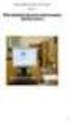 Návod pro laboratorní úlohu z měřicí techniky Práce O3 Makroskopická obrazová analýza pomocí digitální kamery 0 1 Úvod: Cílem této laboratorní úlohy je vyzkoušení základních postupů snímání makroskopických
Návod pro laboratorní úlohu z měřicí techniky Práce O3 Makroskopická obrazová analýza pomocí digitální kamery 0 1 Úvod: Cílem této laboratorní úlohy je vyzkoušení základních postupů snímání makroskopických
Uživatelská příručka Navigační software. Blaupunkt BikePilot. Česky
 Uživatelská příručka Navigační software Blaupunkt BikePilot Česky Děkujeme, že jste si vybrali navigační systém Blaupunkt. Velmi dobrá volba. Přejeme Vám mnoho zábavy a ujetých kilometrů s Vaším novým
Uživatelská příručka Navigační software Blaupunkt BikePilot Česky Děkujeme, že jste si vybrali navigační systém Blaupunkt. Velmi dobrá volba. Přejeme Vám mnoho zábavy a ujetých kilometrů s Vaším novým
TDS-TECHNIK 13.1 pro AutoCAD LT
 TDS-TECHNIK 13.1 pro AutoCAD LT V následujícím textu jsou uvedeny informace o novinkách strojírenské nadstavby TDS- TECHNIK pro AutoCAD LT. V přehledu je souhrn hlavních novinek verzí 13.0 a 13.1. Poznámka:
TDS-TECHNIK 13.1 pro AutoCAD LT V následujícím textu jsou uvedeny informace o novinkách strojírenské nadstavby TDS- TECHNIK pro AutoCAD LT. V přehledu je souhrn hlavních novinek verzí 13.0 a 13.1. Poznámka:
Návod k použití - kamera pro záznam jízdy
 Popis produktu - stavba produktu Návod k použití - kamera pro záznam jízdy 1) tlačítko NAHORU 2) tlačítko MENU 3) tlačítko DOLŮ 4) USB port 5) otvor pro držák 6) výstup HDMI 7) tlačítko zapnout/vypnout
Popis produktu - stavba produktu Návod k použití - kamera pro záznam jízdy 1) tlačítko NAHORU 2) tlačítko MENU 3) tlačítko DOLŮ 4) USB port 5) otvor pro držák 6) výstup HDMI 7) tlačítko zapnout/vypnout
BDVR 04. Uživatelský návod Popis ovládacích prvků
 BDVR 04 Uživatelský návod Popis ovládacích prvků 1. Otvor se závitem pro držák 2. USB konektor 3. NAHORU - tlačítko 4. MENU/MÓD 5. DOLŮ - tlačítko 6. Slot na SD kartu 7. Mikrofon 8. AV výstup 9. RESET
BDVR 04 Uživatelský návod Popis ovládacích prvků 1. Otvor se závitem pro držák 2. USB konektor 3. NAHORU - tlačítko 4. MENU/MÓD 5. DOLŮ - tlačítko 6. Slot na SD kartu 7. Mikrofon 8. AV výstup 9. RESET
# 09 VZ vozík. Eda Sobotík. PTZ kamera. obr. 1 - Pùdorysná dispozice detekce pøítomnosti a rizikových stavù osob on-line v prùmyslové hale
 copyright 2013 Merya RTLS Merya RTLS je bezdrátový systém pro monitorování osob pracuj?c?ch na rizikových pracovišt?ch pomoc?inteligentn?ch RFID tagù a detektorù. Osobní tagy mají zabudované senzory pro
copyright 2013 Merya RTLS Merya RTLS je bezdrátový systém pro monitorování osob pracuj?c?ch na rizikových pracovišt?ch pomoc?inteligentn?ch RFID tagù a detektorù. Osobní tagy mají zabudované senzory pro
SCIA.ESA PT. Galerie výkresů
 SCIA.ESA PT Galerie výkresů 2 VÍTEJTE 5 GALERIE VÝKRESŮ 6 Otevření Galerie výkresů... 6 Správce Galerie výkresů... 6 STRÁNKA VÝKRESU 8 Vložit obrázek... 10 Vlastnosti obrázku... 14 Hlavička a razítko...
SCIA.ESA PT Galerie výkresů 2 VÍTEJTE 5 GALERIE VÝKRESŮ 6 Otevření Galerie výkresů... 6 Správce Galerie výkresů... 6 STRÁNKA VÝKRESU 8 Vložit obrázek... 10 Vlastnosti obrázku... 14 Hlavička a razítko...
P R A V I D L A. Čl. 1. Obecná ustanovení
 P R A V I D L A pro úhradu výdajů jednotkám sborů dobrovolných hasičů obcí z rozpočtu Plzeňského kraje Plzeňský kraj v souladu se zákonem č. 133/1985 Sb., o požární ochraně, ve znění pozdějších předpisů,
P R A V I D L A pro úhradu výdajů jednotkám sborů dobrovolných hasičů obcí z rozpočtu Plzeňského kraje Plzeňský kraj v souladu se zákonem č. 133/1985 Sb., o požární ochraně, ve znění pozdějších předpisů,
Výukové texty. pro předmět. Automatické řízení výrobní techniky (KKS/ARVT) na téma
 Výukové texty pro předmět Automatické řízení výrobní techniky (KKS/ARVT) na téma Tvorba grafické vizualizace shodných znaků jednotlivých zařízení (výrobní stroj, manipulátor, robot, ostatní zařízení) Autor:
Výukové texty pro předmět Automatické řízení výrobní techniky (KKS/ARVT) na téma Tvorba grafické vizualizace shodných znaků jednotlivých zařízení (výrobní stroj, manipulátor, robot, ostatní zařízení) Autor:
Adash. Provozní tvary kmitů ver.5.00
 Provozní tvary kmitů ver.5.00 1 Obsah PROVOZNÍ TVARY KMITŮ VER.5.00 1 OBSAH 2 INSTALACE 4 Klíč HASP 4 PTK PANEL - SPRÁVCE PROJEKTU 5 Základní moduly: 5 Vytvoření nového projektu: 5 Otevření projektu: 5
Provozní tvary kmitů ver.5.00 1 Obsah PROVOZNÍ TVARY KMITŮ VER.5.00 1 OBSAH 2 INSTALACE 4 Klíč HASP 4 PTK PANEL - SPRÁVCE PROJEKTU 5 Základní moduly: 5 Vytvoření nového projektu: 5 Otevření projektu: 5
Parametrizace, harmonogram
 Parametrizace, harmonogram Modul slouží pro parametrizování informačního systému a pro vytváření časového plánu akademického roku na fakultě. Fakulty si v něm zadávají a specifikují potřebné "časové značky"
Parametrizace, harmonogram Modul slouží pro parametrizování informačního systému a pro vytváření časového plánu akademického roku na fakultě. Fakulty si v něm zadávají a specifikují potřebné "časové značky"
HD satelitní přijímač Optimum HD X310
 HD satelitní přijímač Optimum HD X310 recenze přijímače strana 1/16 Obsah: Představení přijímače... 3 Balení... 3 Přijímač... 4 Přední strana přijímače... 4 Zadní strana přijímače... 5 Dálkové ovládání...
HD satelitní přijímač Optimum HD X310 recenze přijímače strana 1/16 Obsah: Představení přijímače... 3 Balení... 3 Přijímač... 4 Přední strana přijímače... 4 Zadní strana přijímače... 5 Dálkové ovládání...
Příklady pracovních postupů
 2014 Electronics For Imaging. Informace obsažené v této publikaci jsou zahrnuty v Právním upozornění pro tento produkt. 11 června 2014 Obsah 3 Obsah Příklady pracovních postupů tisku na serveru Fiery Server...5
2014 Electronics For Imaging. Informace obsažené v této publikaci jsou zahrnuty v Právním upozornění pro tento produkt. 11 června 2014 Obsah 3 Obsah Příklady pracovních postupů tisku na serveru Fiery Server...5
Smart PSS dohledový systém
 Smart PSS dohledový systém Uživatelský manuál OBSAH Spuštění...3 Obecné nastavení...4 Účty...5 Přidat uživatele...5 Úprava a vymazání uživatele...6 Správce zařízení...7 Přidat zařízení...7 Nastavení parametrů...9
Smart PSS dohledový systém Uživatelský manuál OBSAH Spuštění...3 Obecné nastavení...4 Účty...5 Přidat uživatele...5 Úprava a vymazání uživatele...6 Správce zařízení...7 Přidat zařízení...7 Nastavení parametrů...9
CZ Manuál Import a distribuce: RECALL s.r.o.
 CZ Manuál Import a distribuce: RECALL s.r.o. Obsah 1. Představení... 4 2. Instalace a nastavení... 5 2.1. Nabití Wi-Fi HDD... 5 2.2. Pro uživatele MAC OS... 5 2.3. Připojení Wi-Fi HDD k počítači prostřednictvím
CZ Manuál Import a distribuce: RECALL s.r.o. Obsah 1. Představení... 4 2. Instalace a nastavení... 5 2.1. Nabití Wi-Fi HDD... 5 2.2. Pro uživatele MAC OS... 5 2.3. Připojení Wi-Fi HDD k počítači prostřednictvím
Plně hybridní videorekordér
 IWH3216 instalační manuál Plně hybridní videorekordér IWH3216 Touch II Instalační manuál VARIANT plus, spol. s.r.o., U Obůrky 5, 674 01 TŘEBÍČ, tel.: 565 659 600 technická linka 565 659 630 (pracovní doba
IWH3216 instalační manuál Plně hybridní videorekordér IWH3216 Touch II Instalační manuál VARIANT plus, spol. s.r.o., U Obůrky 5, 674 01 TŘEBÍČ, tel.: 565 659 600 technická linka 565 659 630 (pracovní doba
MI-1310. FV_Volvo2014 pro modely s i bez interní navigace. Video rozhraní pro displeje ve vozidlech Volvo
 MI-1310 FV_Volvo2014 pro modely s i bez interní navigace Video rozhraní pro displeje ve vozidlech Volvo Tento adaptér (rozhraní) umožňuje zobrazit RGB signál o vysokém rozlišení, AV signály ze dvou externích
MI-1310 FV_Volvo2014 pro modely s i bez interní navigace Video rozhraní pro displeje ve vozidlech Volvo Tento adaptér (rozhraní) umožňuje zobrazit RGB signál o vysokém rozlišení, AV signály ze dvou externích
Uživatelský manuál. (cz) Tablet S7.1
 (cz) Tablet S7.1 Uživatelský manuál Děkujeme, že jste si zakoupili Tablet PC. Tento manuál Vám představí funkce tohoto zařízení, kterým je potřeba věnovat pozornost. Prosím, přečtěte si tento manuál řádně
(cz) Tablet S7.1 Uživatelský manuál Děkujeme, že jste si zakoupili Tablet PC. Tento manuál Vám představí funkce tohoto zařízení, kterým je potřeba věnovat pozornost. Prosím, přečtěte si tento manuál řádně
TomTom Bridge Referenční příručka
 TomTom Bridge Referenční příručka 15300 15400 Obsah Vítá vás zařízení TomTom Bridge 5 Co je nového 6 Novinky v této verzi... 7 Zařízení TomTom Bridge 9 Spuštění zařízení TomTom Bridge... 10 Používání gest...
TomTom Bridge Referenční příručka 15300 15400 Obsah Vítá vás zařízení TomTom Bridge 5 Co je nového 6 Novinky v této verzi... 7 Zařízení TomTom Bridge 9 Spuštění zařízení TomTom Bridge... 10 Používání gest...
Dopravní řadič kyvadlový R-KV v1.0
 2013 Dopravní řadič kyvadlový R-KV v1.0 Obsah O produktu 3 Blokové schéma řídící jednotky 4 Infrastruktura bezdrátové sítě 5 Elektrické parametry jednotky 6 Schéma zapojení jednotky 7 Nastavení pracovního
2013 Dopravní řadič kyvadlový R-KV v1.0 Obsah O produktu 3 Blokové schéma řídící jednotky 4 Infrastruktura bezdrátové sítě 5 Elektrické parametry jednotky 6 Schéma zapojení jednotky 7 Nastavení pracovního
